Acest articol enumeră câteva remedieri pentru zgomotul de zgomot provenit de la un încărcător de laptop atunci când este conectat. În mod normal, încărcătoarele de laptop nu fac zgomot în timp ce încarcă un laptop. Cu toate acestea, unii utilizatori au raportat că au auzit un bâzâit sau un trosnet de la încărcător în timp ce își încarcă laptopurile. Dacă dvsÎncărcătorul pentru laptop cu Windows scoate un bâzâit, utilizați sugestiile oferite în acest articol.

Încărcătorul pentru laptop scoate un bâzâit
Dacă încărcătorul laptopului cu Windows emite un bâzâit, crăpătură sau zgomot static în timp ce încărcați laptopul, utilizați aceste remedieri:
- Verificați dacă există conexiuni slăbite
- Verificați neutru și fază
- Utilizați un alt încărcător (dacă este disponibil)
- Rulați un test de adaptor
- Verificați portul de încărcare
- Actualizați BIOS-ul
- Defecțiune hardware
Am explicat mai jos toate aceste remedieri în detaliu:
1] Verificați dacă există conexiuni slăbite
Conexiunile slabe pot provoca acest zumzet sau bâzâit de la încărcătorul laptopului. Asigurați-vă că conexiunile nu sunt slăbite. Opriți întrerupătorul principal și scoateți încărcătorul din priza de perete. Acum, scoateți cablul de alimentare din cărămida încărcător. După aceea, curățați cărămida încărcător cu o cârpă moale, fără scame și conectați din nou cablul de alimentare. Acum, conectați încărcătorul la priza de perete și verificați dacă încărcătorul emite un bâzâit de data aceasta.

Dacă încărcătorul emite în continuare un bâzâit sau un trosnet, problema poate fi la priza de perete. Sunați un tehnician pentru a verifica priza de perete. De asemenea, o puteți face singur luând următoarele măsuri de precauție. Efectuați următorii pași numai dacă sunteți familiarizat cu reparațiile electrice. Nu vă recomand să faceți acest lucru dacă nu vă simțiți confortabil.
- Opriți sursa principală de alimentare a casei dvs. pentru a vă salva de un șoc electric.
- Purtați mănuși izolante, pantofi sau cizme cu talpă de cauciuc și îmbrăcăminte din materiale neconductoare precum bumbacul sau pielea.
- Scoateți capacul prizei de perete.
- Luați o șurubelniță, deschideți priza de perete și strângeți toate conexiunile.
2] Verificați neutru și fază
Într-o conexiune electrică monofazată, unul este firul neutru, iar celălalt este firul de fază. Al treilea fir dintr-o conexiune electrică monofazată este de culoare verde și este folosit pentru împământare. Luați un tester electric și introduceți-l în găurile din priza de perete unul câte unul. Becul testerului ar trebui să lumineze numai atunci când atinge pinul prizei cu o conexiune de fază. Becul rămâne stins pentru conexiunea neutră.

Dacă becul luminează atât pe conexiunile de fază, cât și pe neutru, există o greșeală de cablare. Într-un astfel de caz, contactați imediat un electrician, deoarece o astfel de greșeală în cablarea electrică casnică poate deteriora dispozitivele dumneavoastră electronice și poate cauza pericole grave.
3] Folosiți un alt încărcător (dacă este disponibil)
Problema poate fi și la încărcătorul laptopului. Pentru a verifica acest lucru, utilizați un alt încărcător (dacă este disponibil). Dacă nu aveți la dispoziție un alt încărcător, încercați să obțineți un încărcător de la prietenul dvs. Problema poate fi și cu cablul de alimentare al încărcătorului. De asemenea, căutați daune fizice la încărcător.

De asemenea, puteți încerca să conectați încărcătorul la o altă priză de perete. Uneori, problema este cu o anumită cablare a prizei de perete.
4] Rulați un test de adaptor
Producătorii de laptopuri au și o aplicație dedicată. Aceste aplicații îi ajută pe utilizatori să își gestioneze laptopurile și să le țină la zi. Unele dintre aceste aplicații sunt:
- pentru laptop-uri ASUS
- pentru laptopurile Dell
- pentru laptopuri HP
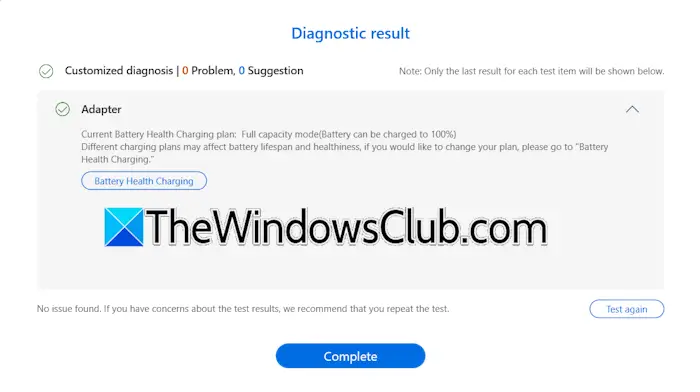
Unele dintre aceste aplicații au o funcție de testare a cărămizii/adaptorului pentru încărcătorul laptopului. Am un laptop ASUS și această funcție este disponibilă în aplicația MyASUS. Dacă această caracteristică este disponibilă în software-ul dvs., vă puteți testa adaptorul cu ea. Pentru a vă testa adaptorul, conectați-l la laptop și porniți sursa de alimentare; în caz contrar, adaptorul nu va fi detectat.
5] Verificați portul de încărcare
Verificați portul de încărcare al laptopului. Asigurați-vă că nu s-au adunat praf sau resturi în interior. Dacă portul este murdar, opriți laptopul și curățați-l.
6] Actualizați BIOS-ul

O posibilă cauză a acestei probleme este BIOS-ul învechit. Verificați dacă aeste disponibil pe site-ul oficial al producătorului laptopului dumneavoastră. Dacă da, descărcați și instalați actualizarea. În timpul unei actualizări BIOS, trebuie să furnizați o sursă de alimentare continuă laptopului dvs., deoarece o sursă de alimentare întreruptă în timpul unei actualizări BIOS dăunează plăcii de bază. Dacă încărcătorul nu funcționează bine, puteți sări peste actualizarea BIOS-ului.
7] Eroare hardware
Dacă niciuna dintre soluții nu te-a ajutat, problema poate fi la încărcătorul tău. Contactați asistența pentru înlocuirea încărcătorului (dacă laptopul dvs. este în garanție). Dacă perioada de garanție a expirat, cumpărați un încărcător nou.
Asta este.
De ce încărcătorul meu scoate un bâzâit?
Cea mai frecventă cauză a acestei probleme este un adaptor de încărcare defect sau o priză de perete defectă. Dacă cablurile electrice ale prizei dvs. de perete nu sunt corecte, veți întâmpina și această problemă. Uneori, praful sau resturile colectate în interiorul portului de încărcare cauzează și această problemă.
Cum știu dacă încărcătorul meu laptop este deteriorat?
Un încărcător de laptop defect sau deteriorat încarcă lent bateria laptopului. Cu toate acestea, în acest caz, problema poate fi și cu bateria laptopului. Alte semne ale unui încărcător de laptop defect sau deteriorat includ zgomot de bâzâit în timpul încărcării, probleme de supraîncălzire etc.
Citiți în continuare:.





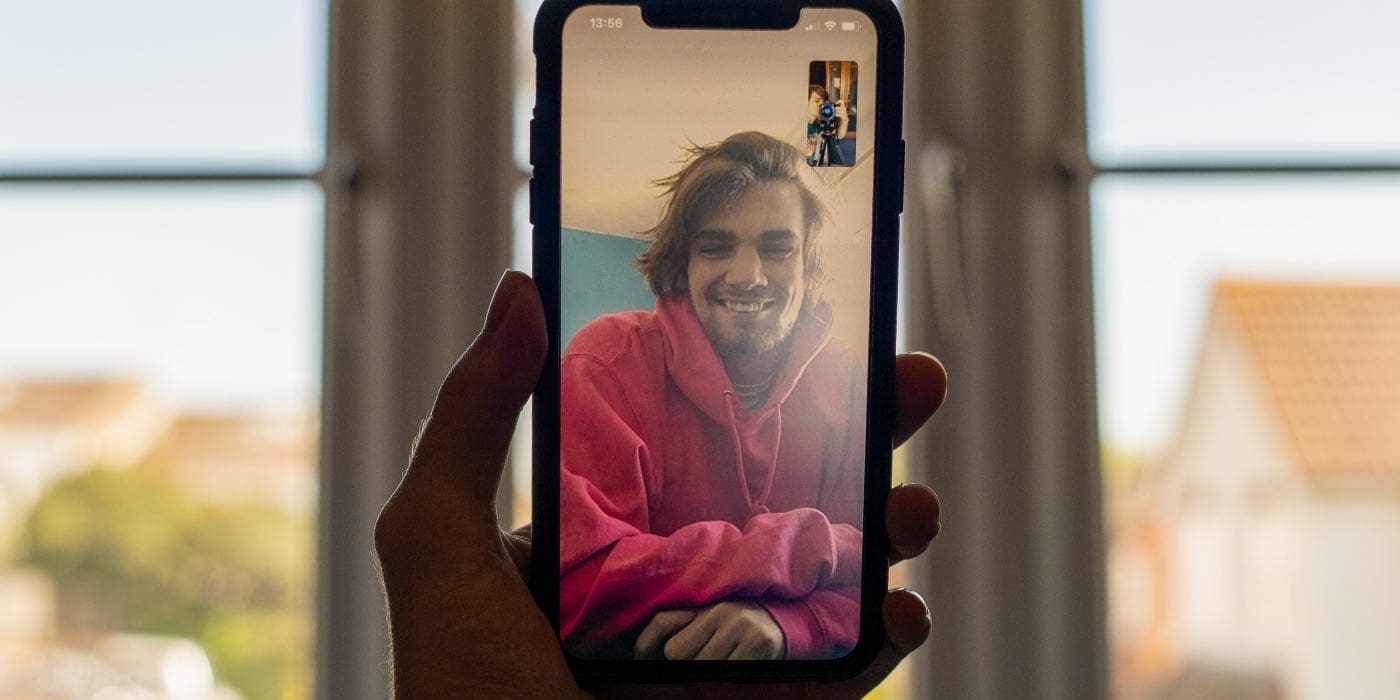

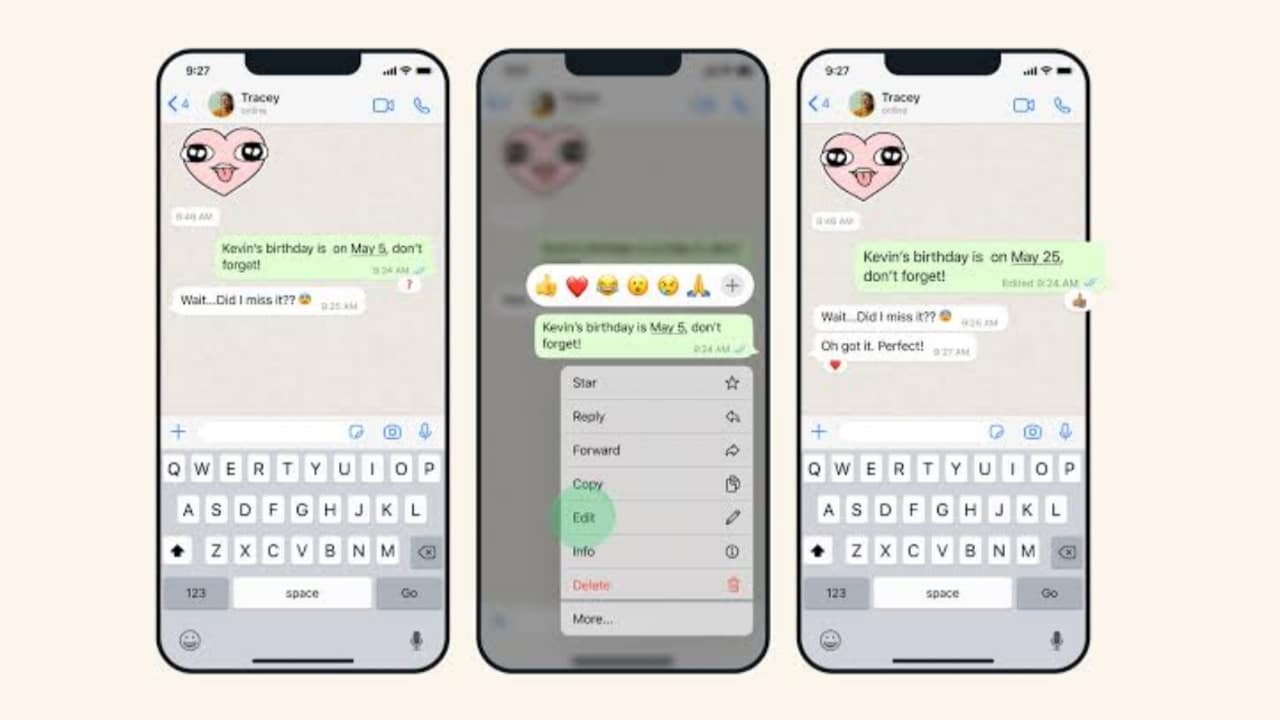
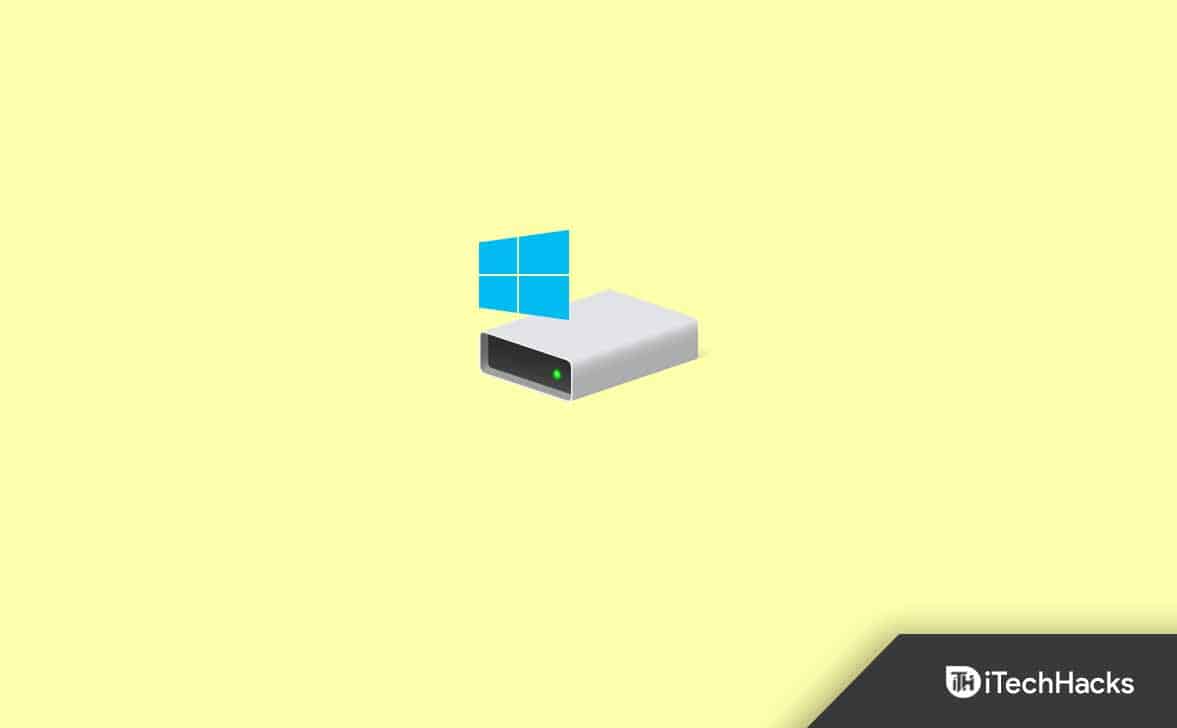


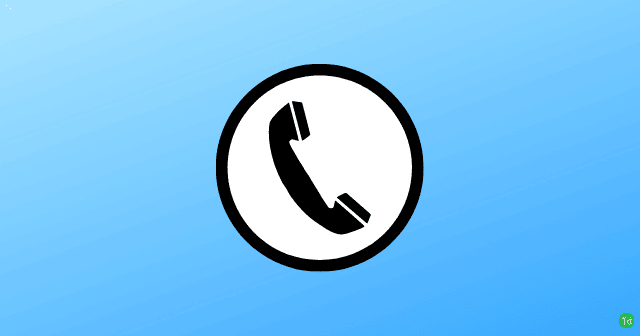
![Cele mai bune 60 de coduri secrete ascunse pentru iPhone 2025 [funcționează 100%]](https://elsefix.com/tech/ponce/wp-content/uploads/2022/02/iPhone-Secret-Codes.jpg)
